Cómo recuperar el acceso al disco duro, solucionar el error de no poder abrir el disco duro

En este artículo, te guiaremos sobre cómo recuperar el acceso a tu disco duro cuando falla. ¡Sigamos!
Cómo instalar o desinstalar herramientas gráficas en Windows 10: Con la introducción de Windows 10 se han agregado varias características que no vienen preinstaladas, pero puede instalarlas manualmente dentro de Windows cuando realmente las necesite. Hoy vamos a hablar sobre una de estas funciones, llamadas herramientas gráficas, que se pueden utilizar para aprovechar la función de diagnóstico de gráficos proporcionada en el tiempo de ejecución y Visual Studio para desarrollar aplicaciones o juegos de DirectX.
Hay varios escenarios en los que solo necesita herramientas de gráficos mínimas en el sistema de destino. Por ejemplo:
Instale las capas D3D SDK para que su aplicación pueda crear un dispositivo de depuración D3D
Utilice la herramienta de línea de comandos DXCAP para capturar y reproducir archivos de registro de gráficos D3D
Scripting de trazas API o realizar pruebas de regresión en una máquina de laboratorio
En estos casos, todo lo que necesita instalar es la función opcional de Windows 10 de "Herramientas de gráficos".
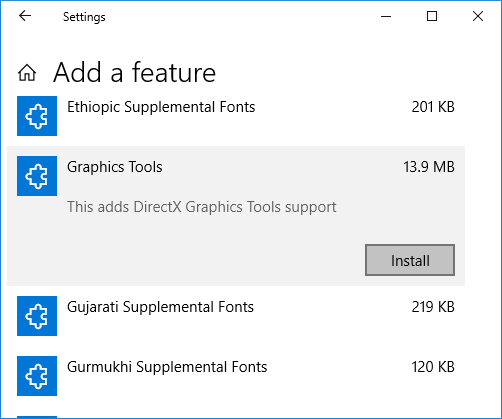
Las funciones de diagnóstico de gráficos incluyen la capacidad de crear dispositivos de depuración de Direct3D (a través de capas SDK de Direct3D) en el tiempo de ejecución de DirectX, además de depuración de gráficos, análisis de cuadros y uso de GPU. Entonces, sin perder tiempo, veamos Cómo instalar o desinstalar herramientas gráficas en Windows 10 con la ayuda del tutorial que se enumera a continuación.
Contenido
Cómo instalar o desinstalar herramientas gráficas en Windows 10
Asegúrese de crear un punto de restauración en caso de que algo salga mal.
Cómo instalar herramientas gráficas en Windows 10
1.Presione la tecla de Windows + I para abrir Configuración y luego haga clic en el ícono de Aplicaciones.

2.En el menú de la izquierda, haga clic en Aplicaciones y funciones.
3. Ahora, en el panel de la ventana derecha, haga clic en " Administrar funciones opcionales " en Aplicaciones y funciones.

4. En la siguiente pantalla, haga clic en el botón " Agregar una función " en Funciones opcionales.

5.A continuación, en la lista, desplácese hacia abajo, seleccione Herramientas gráficas y luego haga clic en el botón Instalar.
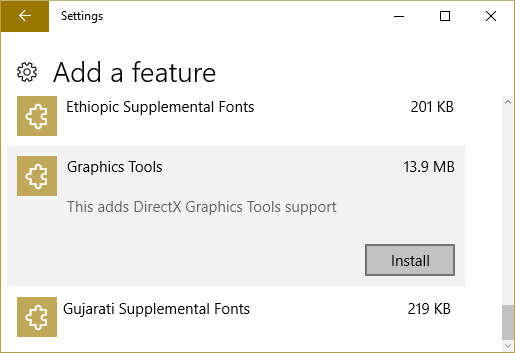
6.Ahora se instalarán las herramientas gráficas, una vez que haya terminado, podrá reiniciar su PC.
Cómo desinstalar herramientas gráficas en Windows 10
1.Presione la tecla de Windows + I para abrir Configuración y luego haga clic en el ícono de Aplicaciones.
2.En el menú de la izquierda, haga clic en Aplicaciones y funciones.
3. Ahora, en el panel de la ventana derecha, haga clic en " Administrar funciones opcionales " en Aplicaciones y funciones.

4.En Funciones opcionales, haga clic en Herramientas gráficas y luego haga clic en el botón Desinstalar.
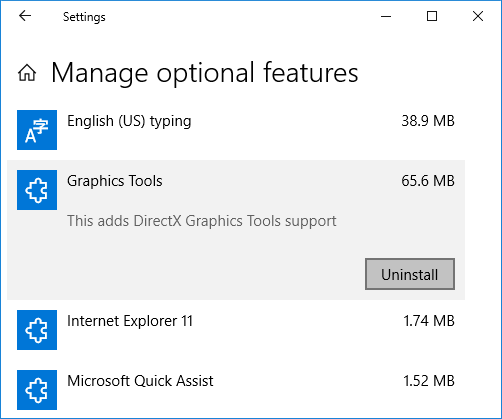
5.Graphics Tools ahora se desinstalará de su PC y, una vez que haya terminado, podrá reiniciar su PC.
Recomendado:
Eso es todo, ha aprendido con éxito Cómo instalar o desinstalar herramientas gráficas en Windows 10, pero si aún tiene alguna consulta con respecto a este tutorial, no dude en preguntarlas en la sección de comentarios.
En este artículo, te guiaremos sobre cómo recuperar el acceso a tu disco duro cuando falla. ¡Sigamos!
A primera vista, los AirPods parecen iguales a cualquier otro auricular inalámbrico. Pero todo cambió cuando se descubrieron algunas características poco conocidas.
Apple ha presentado iOS 26, una importante actualización con un nuevo diseño de vidrio esmerilado, experiencias más inteligentes y mejoras en aplicaciones conocidas.
Los estudiantes necesitan un tipo específico de portátil para sus estudios. No solo debe ser lo suficientemente potente como para desempeñarse bien en su especialidad, sino también lo suficientemente compacto y ligero como para llevarlo consigo todo el día.
Agregar una impresora a Windows 10 es sencillo, aunque el proceso para dispositivos con cable será diferente al de los dispositivos inalámbricos.
Como sabes, la RAM es un componente de hardware muy importante en una computadora, ya que actúa como memoria para procesar datos y es el factor que determina la velocidad de una laptop o PC. En el siguiente artículo, WebTech360 te presentará algunas maneras de detectar errores de RAM mediante software en Windows.
Los televisores inteligentes realmente han conquistado el mundo. Con tantas funciones excelentes y conectividad a Internet, la tecnología ha cambiado la forma en que vemos televisión.
Los refrigeradores son electrodomésticos familiares en los hogares. Los refrigeradores suelen tener 2 compartimentos, el compartimento frío es espacioso y tiene una luz que se enciende automáticamente cada vez que el usuario lo abre, mientras que el compartimento congelador es estrecho y no tiene luz.
Las redes Wi-Fi se ven afectadas por muchos factores más allá de los enrutadores, el ancho de banda y las interferencias, pero existen algunas formas inteligentes de mejorar su red.
Si quieres volver a iOS 16 estable en tu teléfono, aquí tienes la guía básica para desinstalar iOS 17 y pasar de iOS 17 a 16.
El yogur es un alimento maravilloso. ¿Es bueno comer yogur todos los días? Si comes yogur todos los días, ¿cómo cambiará tu cuerpo? ¡Descubrámoslo juntos!
Este artículo analiza los tipos de arroz más nutritivos y cómo maximizar los beneficios para la salud del arroz que elija.
Establecer un horario de sueño y una rutina para la hora de acostarse, cambiar el despertador y ajustar la dieta son algunas de las medidas que pueden ayudarle a dormir mejor y despertarse a tiempo por la mañana.
¡Alquiler por favor! Landlord Sim es un juego de simulación para dispositivos móviles iOS y Android. Jugarás como propietario de un complejo de apartamentos y comenzarás a alquilar un apartamento con el objetivo de mejorar el interior de tus apartamentos y prepararlos para los inquilinos.
Obtén el código del juego Bathroom Tower Defense de Roblox y canjéalo por emocionantes recompensas. Te ayudarán a mejorar o desbloquear torres con mayor daño.













